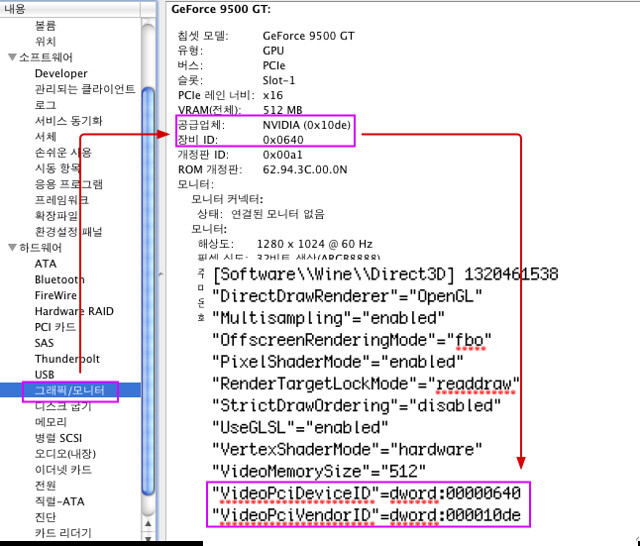Update : https://cafe.naver.com/uefi/19254
Mac OS X 설치 완벽가이드!
거진 한달간의 우여곡절끝에 Mac OS X 의 모든 기능을 사용할 수 있게 되었다. 다른 사용자들은 이 설치가이드를 통해 그 시간을 단축할 수 있을 것이다. ASUS사의 메인보드는 기가바이트사의 메인보드에 비해 비교적 설치정보가 공개되어 있지 않다. 이 시스템은 음악전문가용으로는 적합하지 않은 사항이 있으니 참고하고 동영상전문가에게는 비교적 효과적일 것이다.
아마 비슷한 시스템 스펙의 설치용으로도 응용가능하니 참고하였으면 한다.
시스템 스펙:
Intel Core i7 2600K [HT On] [5.0GHz] [1.440V] Corsair H50 [Push/Pull Exhaust] || Asus P8P67 Pro [BIOS 1606] || MSI R6870 Twin Frozr II [Crossfire] [1000MHz Core] [1200MHz Memory] || Patriot Sector 5 16GB (4x4GB) DDR3 1600 [1600MHz] [1.65V] [8-8-8-24-2T] || OCZ Vertex 2E 120GB [OS X], Western Digital Caviar Black 640GB [RAID0] [OS X Data], Western Digital Caviar Green 1TB [RAID1] [OS X Backup], Samsung SpinPoint F3 1TB [Windows 7], Western Digital Caviar Green 2TB [External Data] || LG Super Multi Blue GGC-H20L || Cooler Master Real Power Pro 1.25kW || Asus MK241H, Samsung SyncMaster 2232BW+ || Cooler Master Stacker 830 [Modded] || Creative Sound Blaster X-Fi Titanium Fatal1ty Pro || Logitech Z-5500 || Sony MDR-V6 || Apple Magic Mouse, Apple Magic Trackpad, Logitech G700 || Razer Vespula || Apple Wireless Keyboard, Logitech G110 || Apple Mac OS X 10.6.7 Snow Leopard, Microsoft Windows 7 Ultimate x64
준비물:
Andy's Boot CD 4.0 [Download]
Retail Mac OS X 10.6.3 DVD (혹은 10.6.2 Snow Leopard DVD)
Mac OS X 10.6.7 Combo Update [Download]
MultiBeast (P8P67 Pro 가 아닌 메인보드 혹은 비슷한 스펙의 시스템일 경우)[최신버전] {Download}
TRIM Supporter (SSD가 있는 경우) [Download]
Antipop (사운드를 껏을때 노이즈가 일어날 경우) [Download]
사전 준비단계:
1. 준비물을 다운로드 받아서 CD나 DVD이미지인 경우 Ultra ISO를 이용하여 2 혹은 4배속으로 구워준다. 또는 TransMac을 이용하여 USB외장형 하드디스크나 메모리 스틱에 이미지 복사한다.
2. Andy's Boot CD 4.0 을 CD에 굽는다.
3. 시스템을 다운한다.
설치 단계:
1. 설치를 쉽게 하고 불필요한 에러를 줄이기 위해 CPU, 램, 하드디스크 하나만 딸랑 연결하고 설치한다. Mac OS X 설치가 끝난 후 다시 연결하여 설정이 가능하므로 설치단계에 불필요한 장비들은 다 제거한다.
2. del 키를 눌러서 BIOS 에 진입한다.
3. UEFI 혹은 BIOS 에서 DVD를 부팅 운선순위로 바꾼다. HDD 는 두번째 부팅우선 순위로 설정하면 된다. 가능하면 오버클럭은 설정하지 않는 것이 좋다. (당연하지만 AHCI모드는 기본 설정이다.)
4. UEFI 혹은 BIOS 를 저장하고 재부팅한다.
5. Andy's Boot CD 로 부팅한다.
6. 부트로더가 로딩이 끝날때 까지 기다린다.
7. Andy 부트스크린이 보이면 Boot CD를 제거하거나 이미 Retail DVD 이미지가 담긴 USB를 꽂아두었다면 제거하지 않아도 된다.
8. Retail OS X installation DVD로 교체해준다.
9. DVD 불빛이 꺼질때 까지 기다린다.
10. F5 를 눌러준다.
11. Mac OS X Installation DVD 가 나타나면 화살표키를 이용하여 옮겨서 선택하고 "Enter"키를 입력한다.
12. OS X 가 로딩될때까지 기다린다.
13. 설치화면이 나타나면 화면 상단 메뉴의 "Utilities" 에서 "Disk Utility"를 실행한다.
14. HDD에 파티션을 GUID로 설정하고 Mac OS X Journaled (Extended) 로 포맷한다.
15. 포맷이 끝나면 "Disk Utility"를 종료한다.
16. OS X 설치를 계속 진행한다.(하드웨어 성능에 따라 다르지만, 대략 30 분정도 걸릴 것이다) :http://osx86.tistory.com/1026
17. 설치가 끝나면 재부팅하고 OS X installation DVD 빼고 다시 Andy's Boot CD 를 넣어 부팅한다.
18. 재부팅한다.
19. Andy's Boot CD 로 재부팅하여 하드디스크에 설치한 OS X 드라이버를 화살표키를 이용하여 선택하고 부팅한다.
20. 설치과정을 마무리한다. : http://osx86.tistory.com/1030
설정 단계:
1. 이제 새로이 설치된 Mac OS X 에 로긴되어 데스크탑을 볼 수 있다.
2. 다운로드한 모든 화일을 바탕화면으로 옮긴다.
3. 10.6.7 combo update 를 더블클릭으로 실행하여 설하고 Andy's Boot CD로 재부팅한다.
4. Andy's Boot CD 에 있는 Andy's P8P67 Pro Package 를 실행하여 설치한다. 만약 ATI 6000 시리즈의 그래픽카드를 장착하였다면 ATI6000 package 만 설치한다. 다른 그래픽 카드는 다른 패키지를 설치한다.
5. SleepEnabler.kext 를 다운로드 받는다.(http://www.kexts.com...w/1057-sleepena ... 0.7.1.html).
6. 다운로드 받은 화일을 /Extra/Extensions 폴더에 넣어준다.
7. Andy’s Boot CD에 있는 Kext Utility 를 실행하여 permissions 복구를 해 준다. 그리고 com.apple.Boot.plist 화일의 “Kernal Flags” 에 “pmVersion=23” 를 다음과 같이 넣어준다.
<?xml version="1.0" encoding="UTF-8"?>
<!DOCTYPE plist PUBLIC "-//Apple//DTD PLIST 1.0//EN" "http://www.apple.com/DTDs/PropertyList-1.0.dtd">
<plist version="1.0">
<dict>
<key>Kernel</key>
<string>mach_kernel</string>
<key>Kernel Flags</key>
<string>arch=x86_64 pmVersion=23</string>
<key>GraphicsEnabler</key>
<string>Yes</string>
<key>Timeout</key>
<string>5</string>
<key>Legacy Logo</key>
<string>Yes</string>
<key>UseKernelCache</key>
<string>Yes</string>
<key>UseMemDetect</key>
<string>Yes</string>
</dict>
</plist>
8. 여기까지 제대로 따라하였다면 DSDT.aml 화일이 Andy's package 설치때 /Extra 폴더에 위치하고 있을 것이다. 아니라면 라하였다면 DSDT.aml 화일을 /Extra 폴더에 넣어준다.
9. 만약 SSD 를 사용하여 설치하였다면 TRIM Supporter를 실행하여 준다.
10. OS X 에서 잡음이 난다면 antipop을 실행하여 사운드 소리를 turnoff 한다.
11. Boot CD를 꺼내고 시스템을 재부팅한다.
12. 이제 모든것이 동작될 것이다. (eSATA, 랜, USB 3, SATA 3, bluetooth, 잠자기, 깨어나기 등등)
13. 모든것이 정상적으로 작동된다면 문제없지만 몇가지 소소한 문제들이 있다면 다음 단계를 수행한다.
Cleaning Up:
1. 재부팅후 About This Mac 을 실행하여 하드웨어 인식되는 장비들을 점검한다.
2. DVD Player를 실행해 본다.
3. GeekBench를 돌려본다.
4. Cinebench를 실행한다.
5. 기타 OpenGL 게임을 돌려본다.
모든 것이 정상으로 실행된다면 좋지만 그렇지 않다면 다음 Troubleshooting단계로 넘어간다.
Troubleshooting:
그래픽:
GraphicsEnabler=Yes 로 설정되어 있는지 com.apple.Boot.plist 를 확인하고 그래픽 가속기능을 확인한다. DVD Player 와 Geekbench 돌리기 위해서는 프레임버퍼를 세팅하였는지 확인하다.(예를들면 AtiConfig=Duckweed).
주의: Duckweed 는 특정 그래픽 카드에 적합한 framebuffer 만약 작동하지 않는다음 아래항목중 하나를 이용해야 한다.
사용가능한 framebuffers 항목:
Pithecia
Bulrushes
Cattail
Hydrilla
Duckweed
Fanwort
Elodea
Kudzu
Gibba
Lotus
Ipomoea
오버클럭:
오버클럭을 사용할 수 있지만, 몇가지가 전제되어야 한다. EIST (Intel Enhanced SpeedStep Technology)를 Disabled로 세팅하였는지 BIOS에서 확인한다. Turbo 나 혹은 base multiplier 를 통해서 오버클럭을 세팅한다.(이 방법으로 대략 5GHz 세팅이 가능하지만 4.2GHz for 24/7 로 사용해본다). Geekbench 와 Cinebench 스코어를 확인한다.
주의: 오버클럭은 잠재적인 위험요소가 있으므로 스스로 위험부담을 감수해야 한다.